【Slack】チャンネルごとの通知設定方法を解説!
Slackアプリは、チャンネルごとに通知設定を変更することが可能です。今回の記事では、Slackのチャンネルごとの通知設定方法を紹介します。Slacアプリをお使いの方は、不要な通知を受け取らないようぜひ通知設定の手順を確認してください。
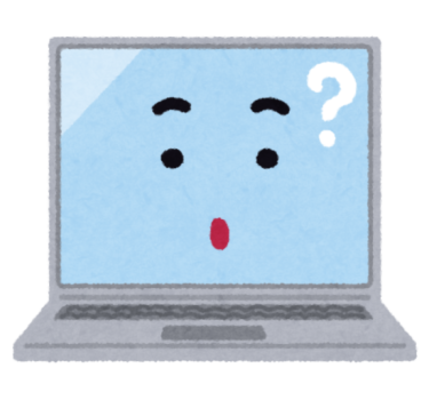
目次
【Slack】チャンネルごとの通知設定とは?
Slackというアプリをご存知ですか?(アイコンは上記画像参照)ビジネスに特化したチャットアプリ、「Slack(スラック)」では、チャンネルごとの通知設定が可能です。今回の記事では、特定のチャンネルごとに通知設定をおこなう方法を紹介します。
Slackの通知設定変更方法を確認しましょう。
特定のチャンネルごとに設定の変更が可能
上記でも述べた通り、Slackでは特定のチャンネルごとに通知設定の変更が可能です。特定のチャンネルの投稿通知をOFFにしたりすることができるので、全通知を受け取って通知欄が騒がしい!とお悩みの方は設定方法を確認しましょう。
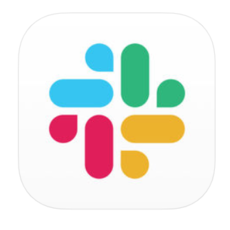 Slackの使い方!始め方・登録方法から基本操作まで完全ガイド!
Slackの使い方!始め方・登録方法から基本操作まで完全ガイド!【Slack】チャンネルごと/共通の通知設定機能
チャンネルごとの通知設定で共通する事項を確認していきましょう。デスクトップ、アプリで共通する通知設定の機能をそれぞれ紹介していきます。
投稿の通知のタイミング変更
投稿通知のタイミングを変更することができます。チャンネルで誰かがメッセージを投稿する時の通知設定の変更をおこないましょう。
マイキーワードの設定
また、Slackではマイキーワードの設定が可能です。他のメンバーがマイキーワードを使って投稿した時の通知もSlackでは届きます。
おやすみモード
夜の間は、「おやすみモード」でチャンネル内にどんな投稿があっても通知がこないように設定ができます。時間帯は自分で決めることが可能です。
夜の間は通知を受け取りたくないという方は、設定をおこないましょう。
サウンド&表示
サウンド、また通知の表示を変更することが可能です。表示はメッセージのプレビューの有無が変更できます。
デスクトップアプリがアクティブでない時
デスクトップがアクティブでない場合、通知を自分のモバイル端末に送信するタイミングを設定することができます。
 Slackアプリの使い方!基本設定や登録方法を解説!
Slackアプリの使い方!基本設定や登録方法を解説!【Slack】チャンネルごとの通知設定方法~PCアプリ/ブラウザ~
チャンネルほとの通知設定方法を確認していきましょう。まずはPCアプリとブラウザ版の手順です。アプリは下記リンクからインストールが可能です。
手順
通知の設定方法は以下のとおりです。ブラウザ版、PCアプリを使用している方は確認しましょう。
設定したいワークスペースにアクセス
まずは下記リンクから、チャンネルごとの通知設定をおこないたいワークペースにアクセスしましょう。
左上のワークスペース名をクリックしメニューを表示
アクセスしたら、左上にあるワークペース名をクリックしてSlackのメニューを表示させます。
環境設定をクリック
メニューの中に、「環境設定」があるのでこちらをクリックで選択します。
通知の設定を変更
環境設定の「通知」項目で、全チャンネル共通の通知設定変更が行うことが可能です。おやすみモード等はここで設定しましょう。
特定のチャンネルをミュート
特定のチャンネルの通知をミュートしたい時は、チャンネルを表示した上で「歯車」アイコンをクリックします。そこでそれぞれの通知設定が変更できれば、ミュートすることも可能です。
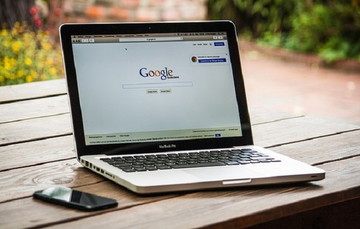 【Slack】アプリで使うメリットを詳しく解説!
【Slack】アプリで使うメリットを詳しく解説!【Slack】チャンネルごとの通知設定方法~スマホアプリ~
スマホアプリでチャンネルごとの通知設定をおこないたい場合の手順を確認しましょう。
Androidの手順
まずは「Android」のSlackアプリの手順です。下記リンクからインストールが可能です。
アプリを開く
まずはSlackのアプリアイコンをタップしてアプリの起動をおこないます。
右上の3点アイコンをタップ
左上に3点マークのアイコンが表示されているので、そこをタップします。
設定をタップ
項目の中に、「設定」があるのでそこをタップしましょう。
通知内の設定をタップ
通知の項目で、チャンネルごとの通知設定が可能です。
通知に関する設定を変更
あとは任意の設定に変更してください。
iOSの手順
続いてはiOS、iPhoneやiPad等でのチャンネル通知設定方法です。下記リンクからインストールが可能です。
アプリを開く
まずはAndroid同様、Slackのアプリを開きます。
左にスワイプしてサイドバーを開く
iPhoneやiPadの場合は、画面を左にスワイプさせることでメニューを開くことができます。
設定をタップしさらに通知をタップ
あとの手順はAndroidと同じです。通知を選択し、チャンネルごとの設定をおこないます。
通知に関する設定を変更
チャンネルごとの設定をおこないましょう。おやすみモードの設定や、自分の希望に合わせた通知設定をおこなってください。
Slackアプリのチャンネルごとの通知設定方法は以上です。通知機能をチャンネルごとに設定し、不要な通知は来ないようにさせましょう。
聞き逃したくない話題等は、マイキーワードを追加してその時に話題に乗れるように設定してみてください。
 「Slack」と「LINE WORKS(ラインワークス)」の機能を比較!
「Slack」と「LINE WORKS(ラインワークス)」の機能を比較! 【Slack】メッセージの引用方法!共有との違いも解説!
【Slack】メッセージの引用方法!共有との違いも解説!合わせて読みたい!チャットに関する記事一覧
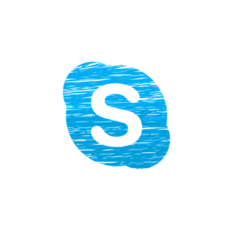 【Skype】チャットの使い方とチャットを削除する方法
【Skype】チャットの使い方とチャットを削除する方法 【Chatworkアプリ】複数アカウントの切り替え/利用方法を解説!
【Chatworkアプリ】複数アカウントの切り替え/利用方法を解説!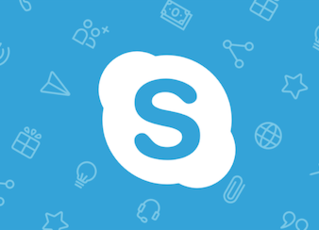 Skypeのチャットの履歴(ログ)を見る・保存する方法
Skypeのチャットの履歴(ログ)を見る・保存する方法 Twitterグループチャットの作り方・やり方は?【グループDM】
Twitterグループチャットの作り方・やり方は?【グループDM】




























